Premiere Elements 11の基本画面
ここでは、Premiere Elements 11の基本画面について説明をしていきたいと思います。Premiere Elements 11の特徴として、大きくふたつの編集画面(モード)が用意されていることが挙げられます。
クイックモード>
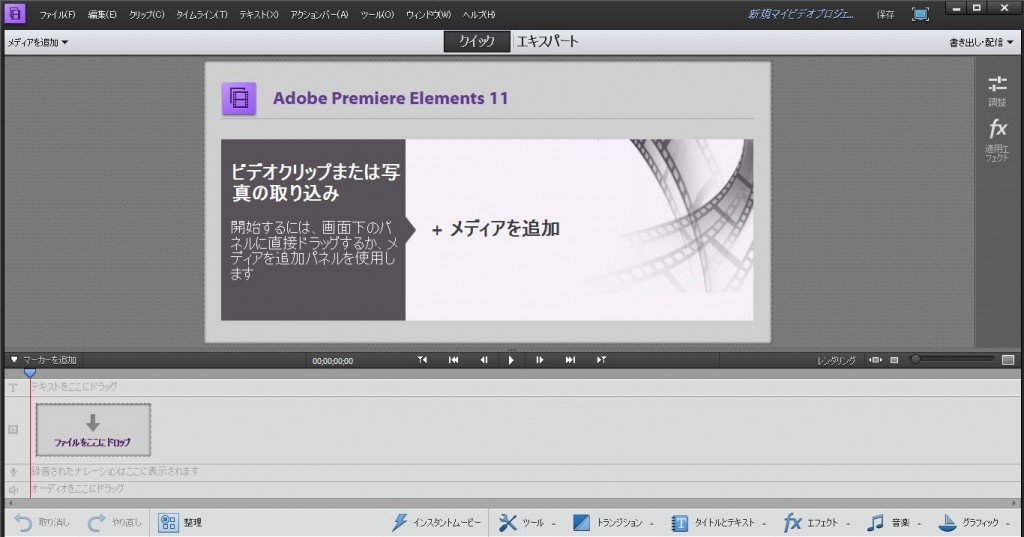
その名前の通りに、「素早く編集」を行うために無駄を省いた編集画面になります。簡単な編集などはクイックモードの方が優れています。
エキスパートモード>
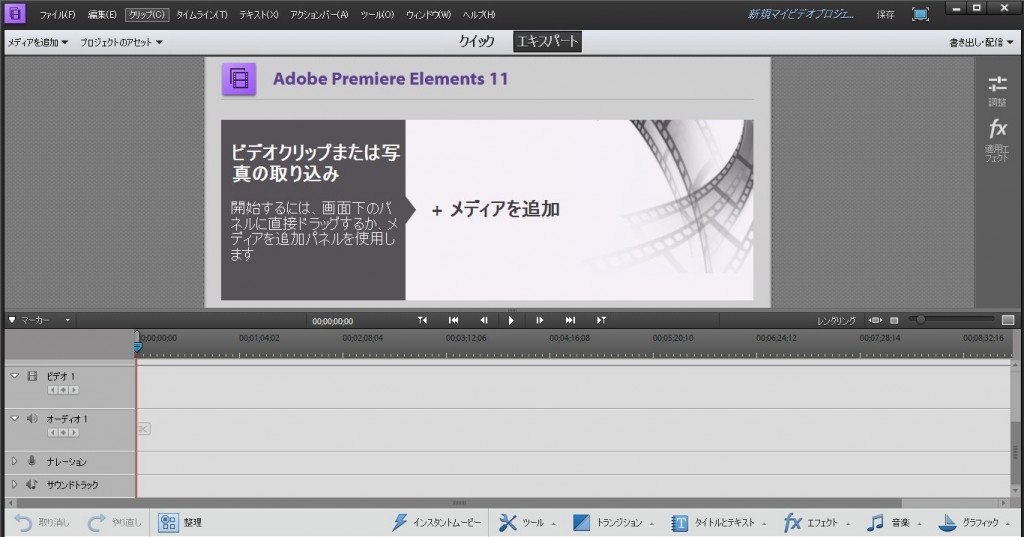
クイックモードより、細かく編集を行うことが出来るモードになります。大きな違いとして画面下の「クリップが並んでいる領域(トラック)」が複雑化されます。ちなみに、タイムラインの部分はプロ用の動画編集ソフトであるPremiere Pro CS6と同じ構成をとっています。
各モードが一長一短です。利用する状況に合わせて使用をしてみてください。また、Premiere Pro CS6の使用を検討している方は「エキスパートモード」で操作方法に慣れておいてもいいかもしれません。
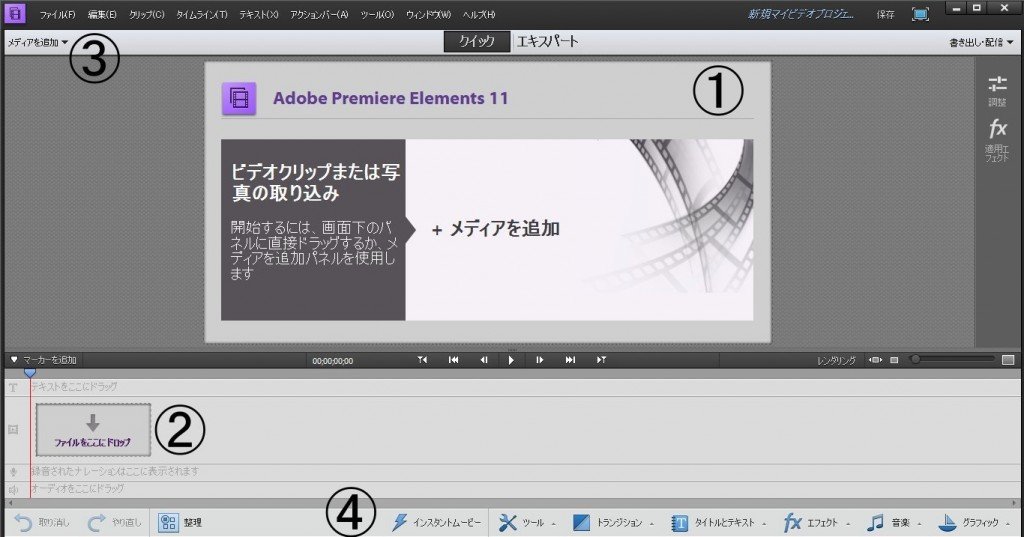
上の画像が、Premiere Elements 11の編集画面になります。シンプルな作りになっており今までのPremiere Elementsとは、多少画面の作りが異なります。ここからは、編集画面の各要素を分解して説明していきます。
- Premiere Elements 11目次
1プレビューウィンドウ
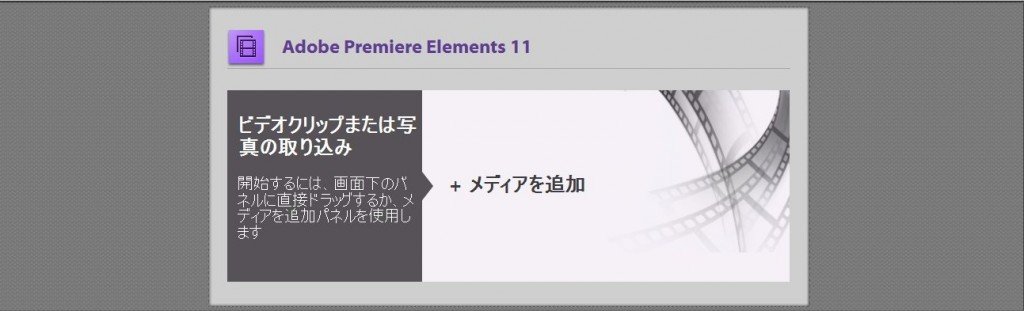
取り込んだ映像を再生したり、タイムラインに配置をした素材を再生表示する場所になります。
2タイムライン
トラックにクリップを配置し、トリミングやエフェクト設置など編集作業を行うための場所になります。このタイムラインは各モードによって異なるので、2種類があります。見た目は違いますが行うことはシンプルか、複雑かの違いで同じです。
クイックモードタイムライン>

エキスパートモードタイムライン>

3メディア追加パネル
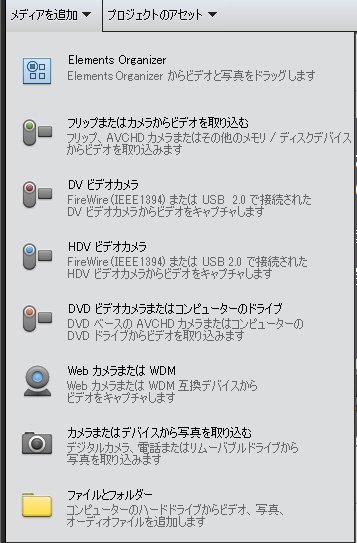
「メディアを追加」をクリックすると下にメディア追加パネルが出現します。ここで簡単にPremiere Elements 11へ各メディアの追加が行えます。
4アクションバー
![]()
![]()
各メディアの取り込みやテキストなどの挿入、Elements Organizerの起動などが行えます。詳しくは関連する使い方と一緒に説明をしていきます。
次からはいよいよ、具体的な操作の説明に入っていきます。まずは動画を作成するために、各メディアの取り込み方法を説明していきます。はじめは「Premiere Elements 11に画像を取り込む方法」の説明になります。
- Premiere Elements 11目次
-
- Premiere Elements 11の特徴
- Premiere Elements 11のインストール方法
- Premiere Elements 11の起動&新規プロジェクト作成
- Premiere Elements 11のプロジェクトの保存と開き方
- Premiere Elements 11の基本画面
- Premiere Elements 11に画像を取り込む方法
- Premiere Elements 11に映像を取り込む方法
- Premiere Elements 11に音声を取り込む方法
- Premiere Elements 11のタイムラインへの並べ方
- Premiere Elements 11の素材の長さを調整する方法
- Premiere Elements 11の素材サイズの変更方法
- Premiere Elements 11の素材へのエフェクトの追加
- Premiere Elements 11のエフェクトの調整
- Premiere Elements 11の各データの繋ぎ目調整
- Premiere Elements 11テキストの挿入
- Premiere Elements 11テキストの編集
- Premiere Elements 11のインスタントムービー機能
- Premiere Elements 11のムービー保存方法
- Premiere Elements 11のDVDへの保存方法
- Premiere Elements 11のWEBへのアップロード方法
他の動画制作ソフトの使い方


After Effects CS6
映像のデジタル合成やアニメーションなどを行うことが出来るソフトになっており、この分野では代表的なソフトになっています。


EDIUS Neo 3
ここでは「アマチュア向け」として紹介をしていますが、その機能性は非常に高く家庭用としては最高峰と呼び声が高い製品です。


EDIUS Pro 6.5
「EDIUS Proシリーズ」は文字通りプロフェッショナル用に製作された動画編集ソフトとなっています。


Premiere Pro CS6
ここでは「Premiere Pro CS6」をプロ向けソフト、「Premiere Elements 11」をアマチュア向けソフトとして紹介しています。


Windows Live ムービーメーカー
マイクロソフト社が開発した動画編集ソフトであり、Windowsのパソコンであれば基本的にデフォルトで入っているソフトとなっています。


動画編集ソフトの歴史
ここでは、「動画編集ソフトの歴史」と題して、動画編集ソフトの成り立ちについて順を追って説明をしていきたいと思います。
映像・動画制作をご検討のお客さま
映像・動画制作の目的は、お客さまによって違います。
お客さま一人一人の目的やお悩みに対して的確で柔軟なご対応ができるのは、
完全内製化体制で実績を積んできたボーダーレスならでは。
映像・動画に関するご相談は、対応力と制作技術に自信を持つボーダーレスにお任せください。
ご相談や無料お見積りのご依頼は、電話またはメールからお気軽にどうぞ。





























